Может показаться, что данная тема, да и еще в отношении к Windows 10 имеет малую степень актуальности, т.к. новые программы для этой ОС еще толком то не пишут, а большинство всё еще сидят на Windows 8.1 или Windows 7. Те, кто так думают — глубоко заблуждаются, потому что даже превью версия пользуются большим спросом, потому что всем хочется попробовать что-то новенькое и интересное. Всем этим людям известно, что драйвера и остальные компоненты с Windows 7/8.1 подходят на «десятку», так что 90% процентов программного обеспечения, которое есть сейчас на рынке — подходит под Windows 10.
Надеемся, что некоторые мифы, которые раньше присутствовали у вас в голове — успешно развеяны. Раз Windows 10 поддерживает почти все приложения, может их открывать при запуске рабочего стола, то тогда необходимо знать, как можно «безболезненно» отредактировать автозагрузку в Windows 10 с помощью стандартных средств. Напомним, что автозагрузка — это не игрушка и управлять нею нужно с особой осторожностью, ведь убрав из нее какой-то нужный компонент, вы можете навредить своей операционной системе и, возможно, потерять некоторый данные, которые вам необходимы. Редактирование автозагрузки необходимо, в первую очередь, для того, чтобы ускорить работу компьютера, избавить его от лишних расходов ресурсов и, иногда, спасти от вирусов. Чем больше программ у вас будет вписано в автозагрузку — тем больше времени понадобиться компьютеру, дабы полностью загрузиться.
Как добавить программу в автозагрузку в Windows10
Предлагаем рассмотреть вариант очистки автозагрузки.
- Для того чтобы начать редактирование, нам необходимо войти в Пуск — Выполнить — msconfig. В этом окошки мы и будем производить дальнейшие действия.
- Видим перед собой 5 вкладок, каждая из которых несет определенную информацию и позволяет производить настройки запусков некоторых программ. Переходим в вкладку, которая нам необходима — «Автозагрузка». Если в ней не окажется программ, а будет написано «Открыть диспетчер задач», то смело переходим по ссылке.
- Перед нами список приложений, которые открываются автоматически при запуске.
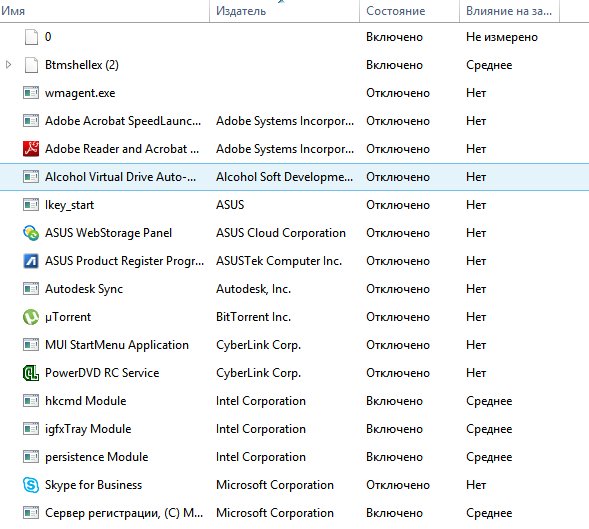
Чтобы понять, какое приложение можно убрать, а какое нет — нужно отсортировать их по Издателю. Те, которые от сторонних издателей и вам не нужны — их можно спокойно удалять. Intel Corportaion, Microsoft Corporation, ASUS или марка вашего ноутбука/компьютера — являются необходимыми и их нельзя убирать из автозагрузки.
Похожие публикации
- Как настроить звук в Windows 10
- Создание загрузочной флешки с чистой Windows 10
- Создание установочного диска или флешки с образом Windows 10
Источник: www.windxp.com.ru
Настройка автозапуска программ Windows 10
После инсталляции Windows 10 скорость загрузки компьютера высокая. Постепенное снижение происходит от того, что находящиеся на ПК программы добавлены в очередь на запуск после начала работы системы, чем тормозят работу. Правильная настройка автозагрузки в Windows 10 является залогом быстродействия устройства.
Настройка автозапуска стандартными средствами Windows 10
Для изменения и персонализации настроек можно воспользоваться стандартными утилитами Microsoft, которые предустановлены в операционной системе. При изменении раздела автозагрузки редактировать рекомендуется следующие категории программ:
- торрент-клиенты;
- интернет-мессенджеры;
- аудио- и видеопроигрыватели.
Перечисленные приложения не обязательны для запуска — нагружают ОС, тормозят работу.
«Диспетчер задач»
Запускается сочетанием клавиш Ctrl + Shift + Esc . В окне « Диспетчера задач » требуется перейти в меню « Автозагрузка », где находится софт, добавленный в очередь на запуск.
Чтобы убрать нежелательное приложение, необходимо:
- Навести курсор на название программы.
- Вызвать меню правой кнопкой мыши (ПКМ).
- Выбрать опцию « Отключить ».
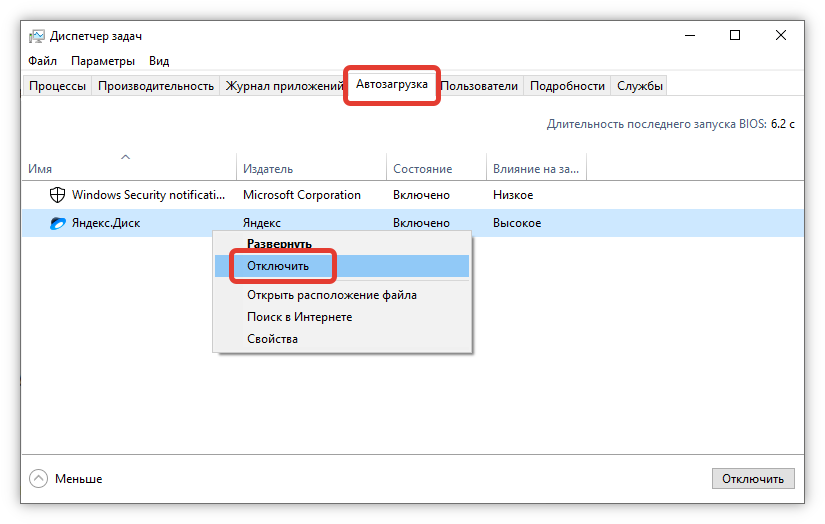
Можно открыть месторасположение исполняемого файла и узнать нагрузку отдельного компонента на операционную систему.
Системный реестр
Сначала необходимо открыть специальную утилиту RegEdit , предустановленную в Windows:
- Развернуть меню « Пуск ».
- Перейти в папку « Служебные ».
- Кликом левой кнопки мыши (ЛКМ) запустить приложение « Выполнить ».
- Ввести в командную строку слово regedit .
- Нажать Enter .
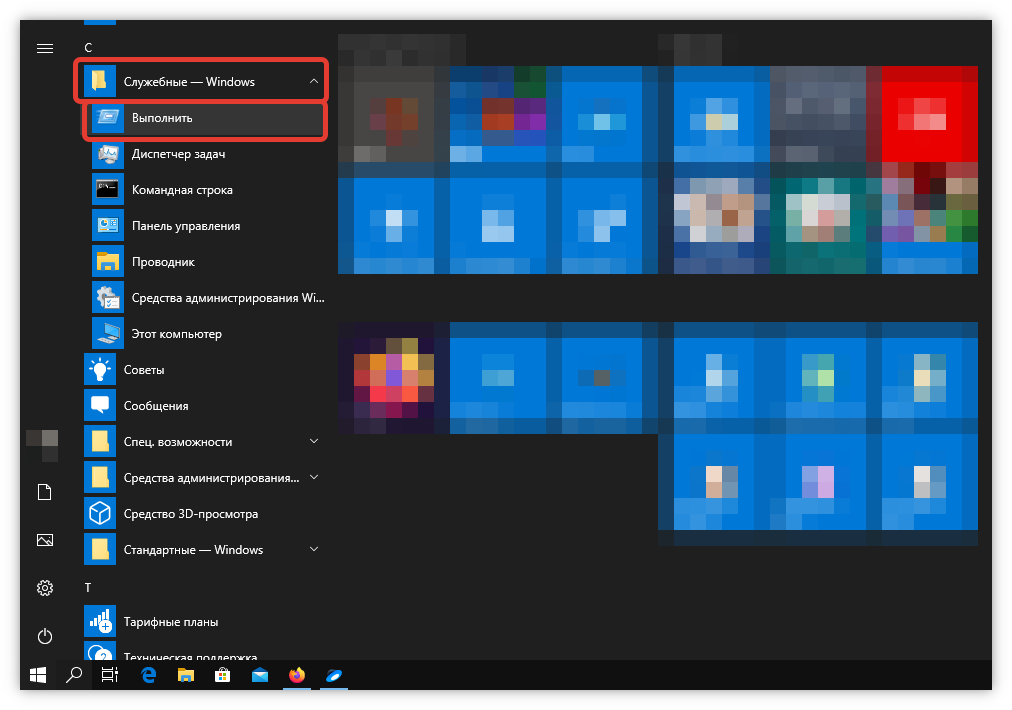
В новом окне потребуется перейти в соответствующую директорию для настройки параметров автозапуска. Нужно в адресную строку скопировать HKEY_CURRENT_USERSoftwareMicrosoftWindowsCurrentVersionRun и нажать Enter . Справа отобразится список добавленных утилит. Для редактирования необходимо кликнуть ПКМ по названию, выбрать опцию « Удалить » и подтвердить действие, нажав кнопку ОК .
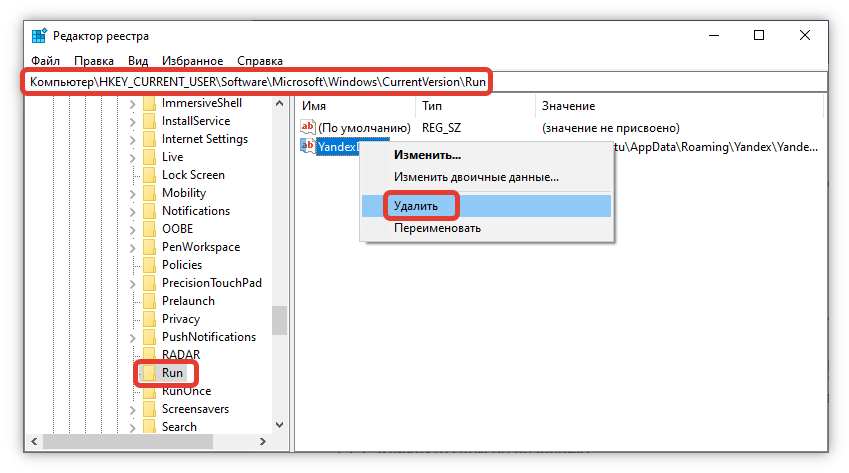
В колонке « Значение » находится путь к программе, который можно исправить:
- Открыть контекстное меню.
- Выбрать пункт « Изменить ».
- Ввести новый путь в поле « Значение ».

Важно! Способ не рекомендуется неопытным пользователям. При неправильном изменении параметров Windows 10 может выйти из строя.
Групповые политики
Чтобы включить автозагрузку в Windows 10 через редактор « Групповой политики », требуется:
- Нажать на клавиатуре Win + R .
- Ввести команду gpedit.msc .
- Кликнуть по кнопке ОК .
- Используя древовидную структуру каталогов, перейти по пути: « Локальный компьютер » → « Конфигурация компьютера » → « Административные шаблоны » → « Компоненты Windows » → « Политика автозапуска ». В колонке « Состояние » дважды кликнуть по строке « Выключение автозапуска ».
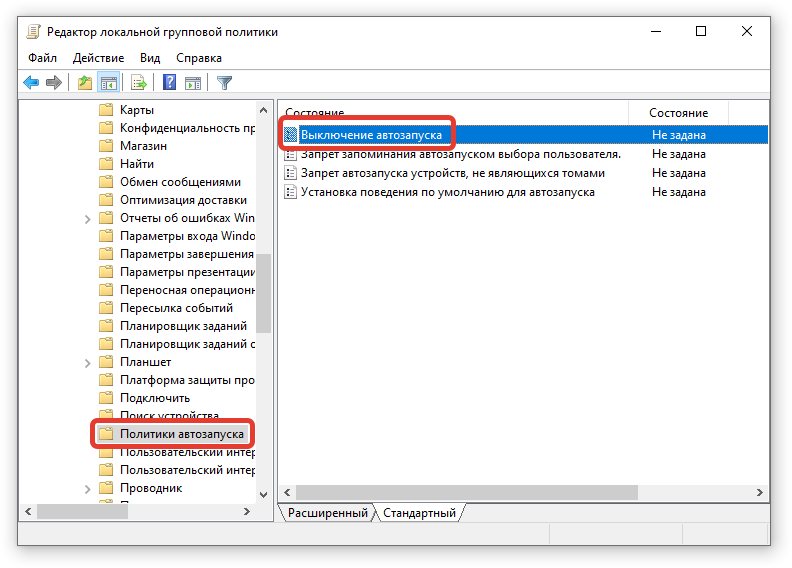
- В новом окне установить отметку напротив параметра « Включено » и нажать Применить , ОК .
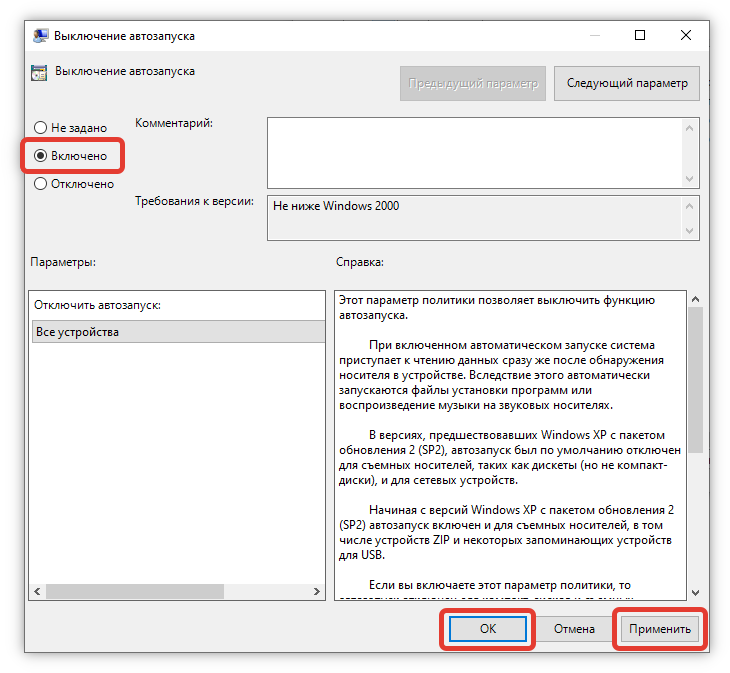
Обратите внимание! Способ предлагает две переменные работы сценария операционной системы, настраивать каждое приложению индивидуально нельзя.
«Планировщик задач»
«Планировщик задач» — это мощный инструмент для гибкой конфигурации отдельных компонентов ОС, с помощью которого производится настройка автозагрузки.
Для запуска нужно:
- Открыть строку системного поиска.
- Ввести текст « Планировщик заданий ».
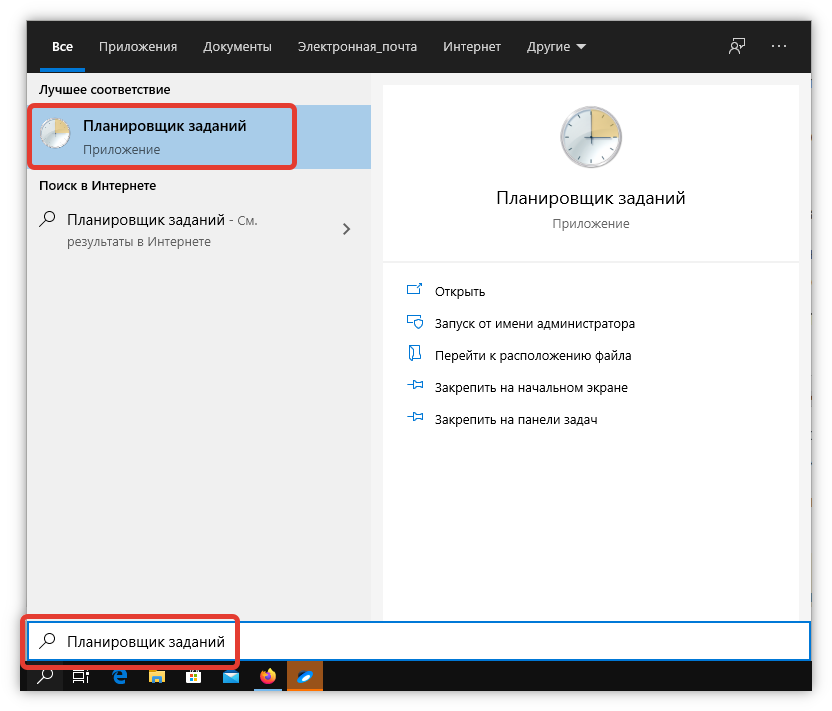
- Выбрать в списке одноименный компонент.
Чтобы включить программу в очередь на запуск после входа в операционную систему, требуется:
- В правой части интерфейса выбрать « Создать простую задачу ».
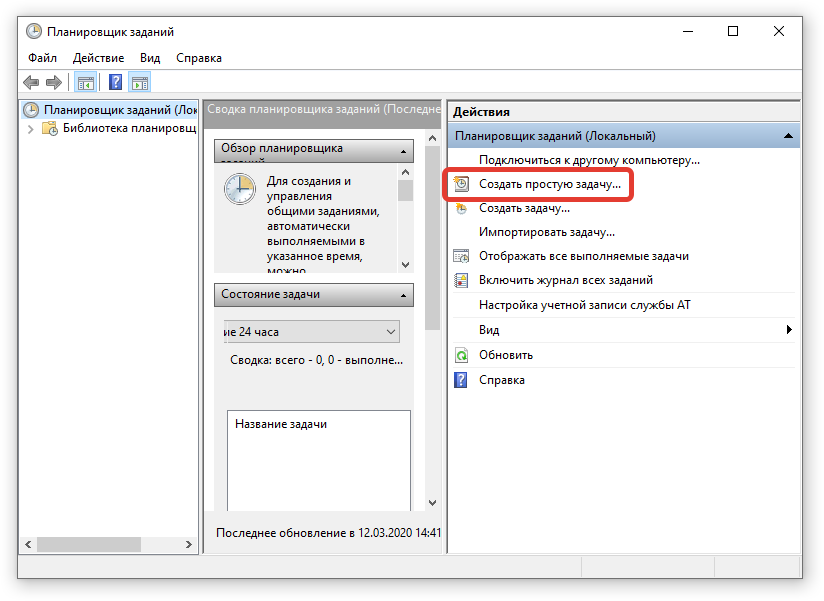
- В соответствующую строку ввести имя, нажать Далее . Рекомендуется использовать название приложения, которое планируется добавлять.
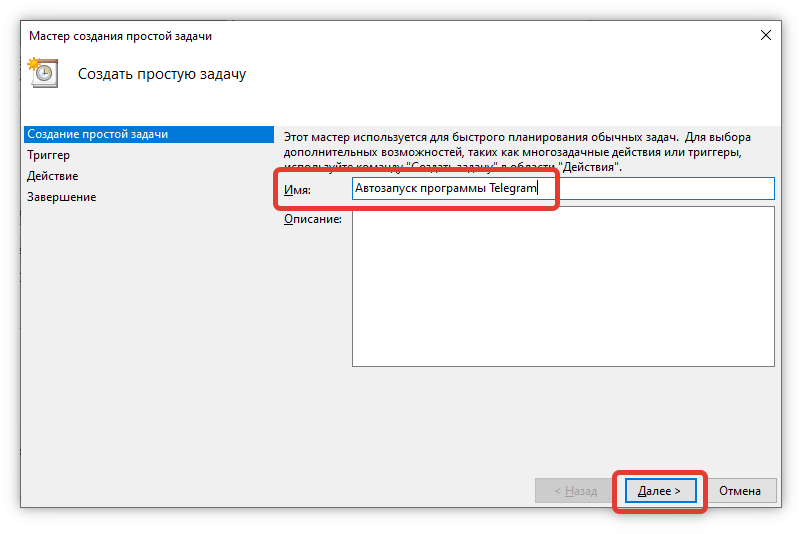
- Установить переключатель в положение « При запуске компьютера », кликнуть Далее .
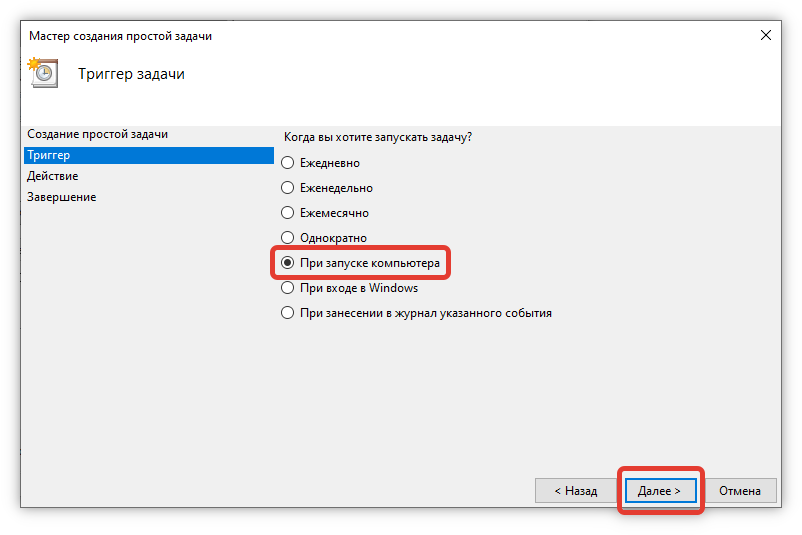
- Выбрать « Запустить программу ». Нажать Далее .
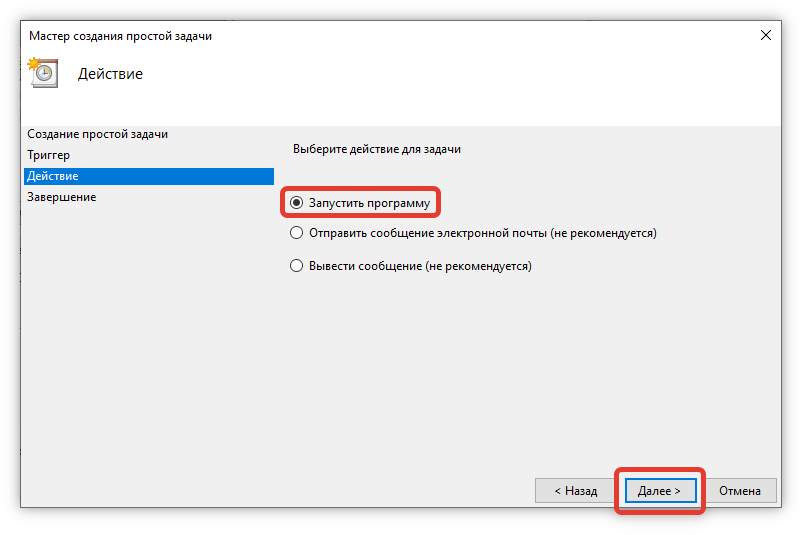
- С помощью кнопки Обзор открыть окно файлового менеджера, в котором указать путь к исполняемому файлу приложения. Перейти на следующий этап.
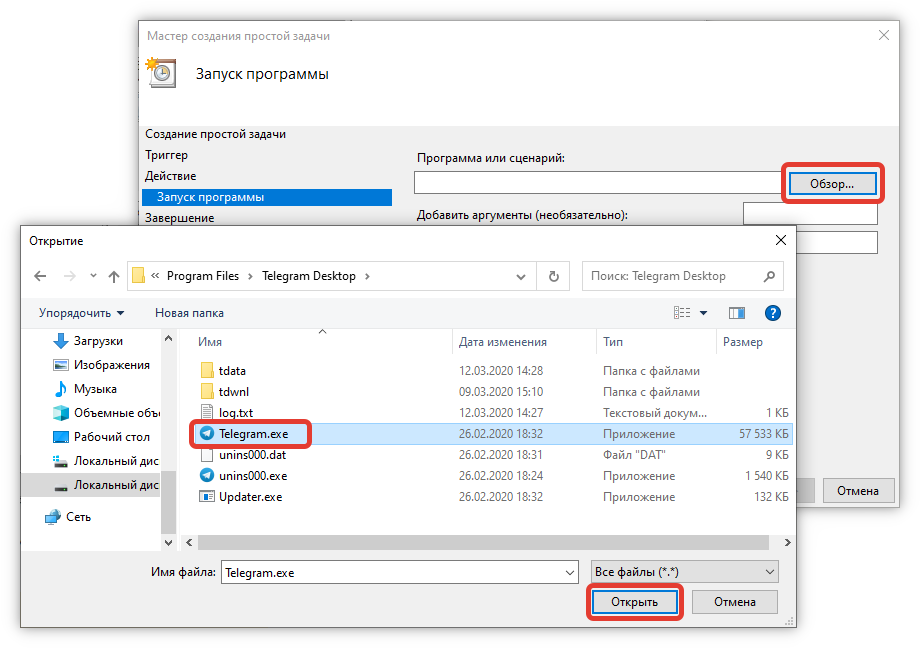
- Завершить настройку триггера нажатием кнопки Готово .
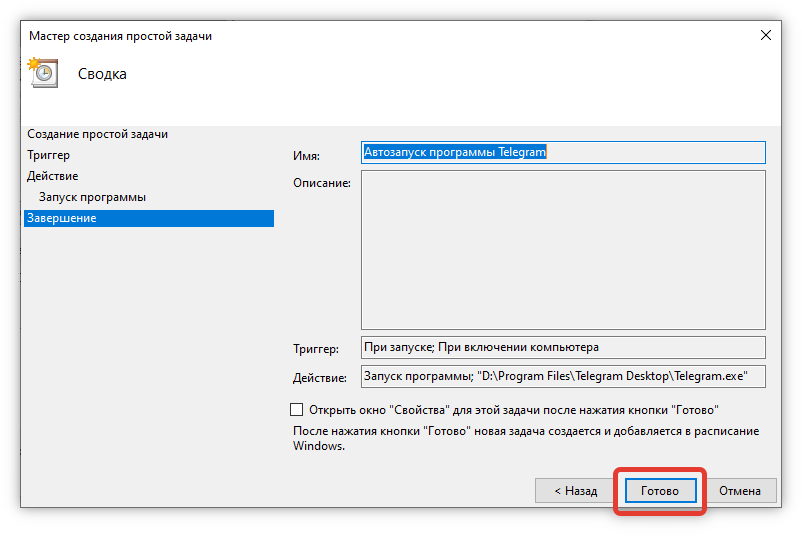
Важно! «Планировщика задач» позволяет добавлять новые утилиты в автоматический запуск, но не изменяет параметры изначально существующих.
Для удаления программы из списка требуется:
- В главном меню утилиты отыскать название добавленной задачи. Дважды нажать по имени ЛКМ.
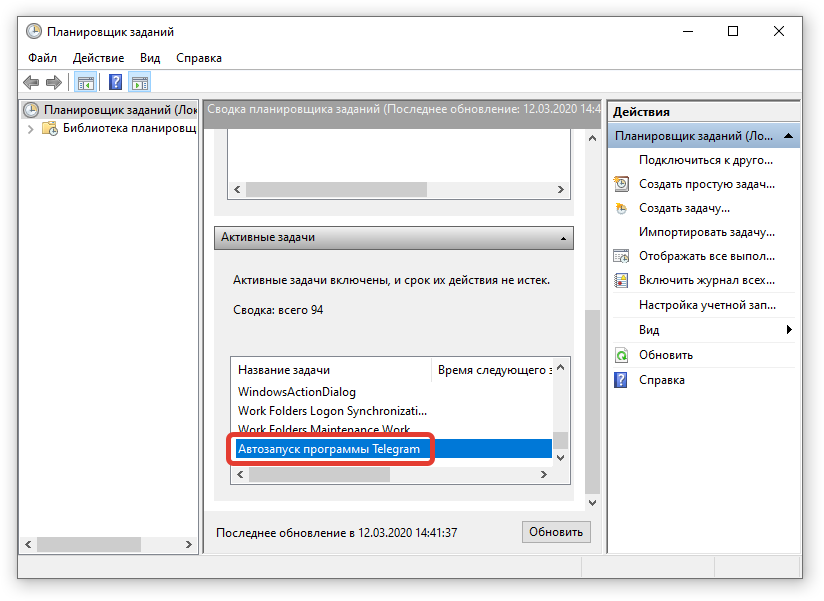
- В новом разделе открыть меню элемента, нажав ПКМ. Выбрать опцию « Удалить », подтвердить действие.
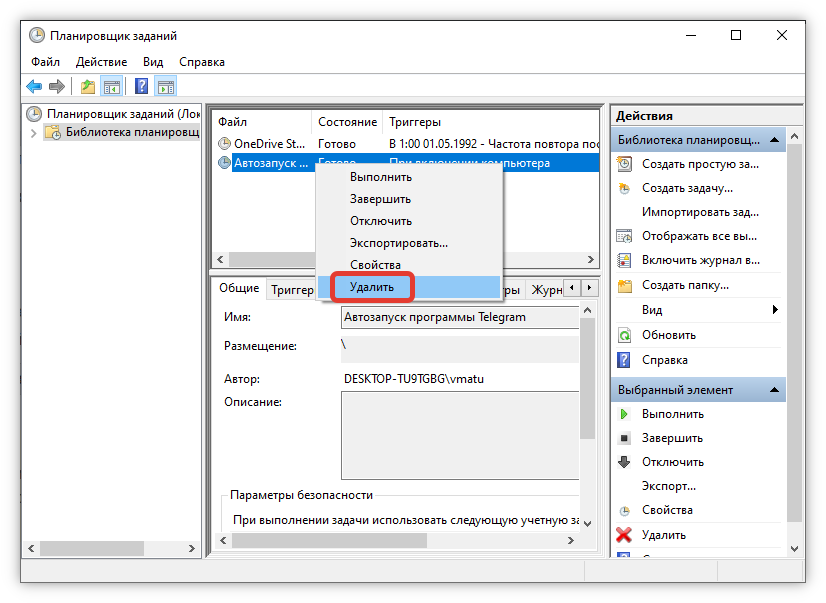
Папка «Автозагрузка»
На системном диске находится специальный каталог « Автозагрузка », в который можно добавить ярлыки исполняемых файлов программ для дальнейшего запуска во время старта ОС.
Для открытия нужной директории необходимо:
- Использовать сочетание Win + R .
- В утилите « Выполнить » ввести строку shell:startup .
- Нажать ОК .

Ярлыки приложений можно добавлять с рабочего стола простым перетаскиванием или создать собственные через опцию контекстного меню « Создать » → « Ярлык ».
Во втором случае потребуется:
- Открыть папку с исполняемым файлом программы. Для этого кликнуть по кнопке Обзор , выделить нужный элемент и нажать ОК . Перейти на следующий этап кнопкой Далее .

- Ввести имя создаваемого файла. Нажать Готово .

Внимание! При создании нельзя выбирать файл, который находится на флешке — после извлечения устройства программа перестанет запускаться.
Сторонние программы для управления автозагрузкой
Настроить автозапуск программ на Windows 10 можно с использованием сторонних утилит.
Autoruns
Autoruns — менеджер автозапуска Windows 10. Приложение загружается с официального сайта Microsoft. Для начала работы потребуется извлечь файлы из архива и запустить Autoruns.exe или Autoruns64.exe (зависит от разрядности ОС).
Для редактирования требуется:
- Перейти на вкладку Logon .
- Найти в списке нужную программу.
- Снять отметку для исключения из автозагрузки.
Обратите внимание! Autoruns не позволяет добавлять новое ПО в очередь на загрузку во время включения системы.
CCleaner
Для работы требуется скачать русскую версию с официального ресурса и установить. После запуска нужно:
- Войти в раздел « Инструменты » (Tools).
- Открыть меню « Запуск » (Startup).
- Выделить название.
- Выбрать одну из опций на панели справа: « Включить » (Enable), « Выключить » (Disable) или « Удалить » (Delete).

На странице загрузки есть три версии приложения. Бесплатной лицензии хватает на выполнение поставленной задачи.
Заключение
Не все перечисленные способы редактирования списка автоматического запуска можно использовать для включения новых программ. Неопытному юзеру рекомендуется выполнять задачу путем добавления или создания ярлыка приложения в папке « Автозагрузка ».
Источник: naladkaos.ru
Автозагрузка программ Windows 10
Один из вариантов управления приложениями в автозагрузке Windows 10 — диспетчер задач, который не сложно запустить нажав правую кнопку мыши на Пуск. В диспетчере задач кликаем кнопку «Подробнее» внизу, а затем откройте вкладку «Автозагрузка».
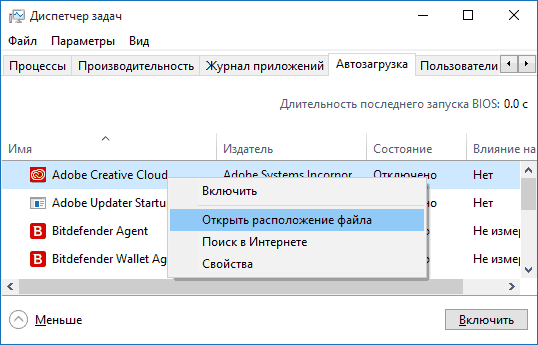
Перед нами список приложений в автозапуске для текущего пользователя (информация берется из реестра и из системной папки «Автозагрузка»). Нажав на любом приложении правую кнопку мыши, мы можем отключить или включить ее запуск, открыть расположение исполняемого файла или найти информацию об этой программе в Интернете.
В колонке «Влияние на запуск» возможно оценить, как указанное приложение влияет на время загрузки системы. Нужно понимать, что «Высокое» не всегда означает, что данное приложение на практике тормозит вашу систему. Вам может быть интересен материал Как ускорить Windows 10.
Папка автозагрузки в Windows 10
Системная папка автозагрузки приложений в Windows 10 находится в следующем расположении: C: Users Имя_пользователя AppData Roaming Microsoft Windows Start Menu Programs Startup
Также открыть ее можно нажав клавиши Win+R и введя в окно «Выполнить» команду: shell:startup жмем Ок, сразу откроется папка с ярлыками программ для автозапуска.

Работаем с этой папкой так, как и с любой другой т.е. чтобы добавить приложение в автозагрузку, просто создаем ярлык для него в данной папке. Если это не сработает, то в этом случае поможет добавление программ в раздел автозагрузки через реестр Windows 10.
Автоматически запускаемые программы в реестре
Запускаем редактор реестра, нажав клавиши Win+R и введя regedit в поле «Выполнить». Переходим в раздел HKEY_CURRENT_USER SOFTWARE Microsoft Windows CurrentVersion Run
В правой части редактора реестра мы видим список программ, запускаемых для текущего пользователя при входе в систему. Вы можете удалить их, или добавить программу в автозагрузку, нажав по пустому месту в правой части редактора правой кнопкой мыши — создать — строковый параметр. Задайте параметру любое желаемое имя, после чего дважды кликните по нему и укажите путь к исполняемому файлу программы в качестве значения.

В точно таком же разделе, но в HKEY_LOCAL_MACHINE находятся также находятся программы в автозагрузке, но запускаемые для всех пользователей компьютера. Чтобы быстро попасть в этот раздел, можно кликнуть правой кнопкой мыши по «папке» Run в левой части редактора реестра и выбрать пункт «Перейти в раздел HKEY_LOCAL_MACHINE». Изменять список можно аналогичным способом.
Планировщик заданий Windows 10
Следующее место, откуда может запускаться различное ПО — планировщик заданий, открыть который можно, нажав по кнопке поиска в панели задач и начав вводить название утилиты.
Обратите внимание на библиотеку планировщика заданий — в ней находятся программы и команды, автоматически выполняемые при определенных событиях, в том числе и при входе в систему. Вы можете изучить список, удалить какие-либо задания или добавить свои.

Дополнительные утилиты для контроля программ в автозагрузке
Существует множество различных бесплатных программ, позволяющих управлять программами из автозагрузки, одна из них — Autoruns от Microsoft Sysinternals, доступная на официальном сайте https://technet.microsoft.com/ru-ru/sysinternals/bb963902.aspx
Программа не требует установки на компьютер и совместима со всеми последними версиями ОС, включая Windows 10. После запуска вы получите полный список всего, что запускается системой — программы, службы, библиотеки, задания планировщика и многое другое.

Некоторые полезные функции:
- Проверка на вирусы с помощью VirusTotal
- Открытие места расположения программы (Jump to image)
- Открытие места, где программа прописана для автоматического запуска (пункт Jump to Entry)
- Поиск информации о процессе в Интернете
- Удаление программы из автозагрузки.
Возможно, для начинающего пользователя программа может показаться сложной и не совсем понятной, но инструмент действительно мощный, рекомендую.
Есть варианты проще и знакомее (и на русском языке) — например, бесплатная программа для очистки компьютера CCleaner, в которой в разделе «Сервис» — «Автозагрузка» вы также можете просмотреть и отключить или удалить при желании программы из списка, запланированные задания планировщика и другие элементы запуска при старте Windows 10. Это может быть интересно Windows 10 Детальная настройка параметров входа.

Если у вас остаются вопросы, то задавайте ниже в комментариях, а я постараюсь ответить на них.
Источник: elementarnov.ru